Teie Microsoft SwiftKey klaviatuuri vaikesäte on keskmise suurusega.
Kui soovite muudatust teha, pääsete Microsoft SwiftKey klaviatuuri suuruse muutmise suvanditele juurde järgmiselt.
1 . Tööriistaribalt
-
Puudutage kolme täpiga ...
-
Puudutage suvandit "Muuda suurust"
-
SwiftKey klaviatuuri suuruse ja paigutuse muutmiseks lohistage piirdevälju. Kui teete vea, puudutage lihtsalt nuppu Lähtesta.
#x4 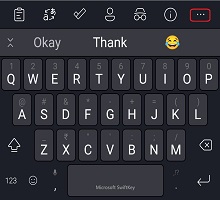
Kui olete valinud režiimi "Pöial", lohistage keskmist servaboksi horisontaalselt, et reguleerida iga klaviatuuri pooli suurust.

Kasutajate jaoks, kelle seadmed peidavad lõuendi/navigeerimisriba, võimaldab suuruse muutmise tööriist teil microsoft SwiftKey klaviatuuri ümber paigutada, et see oleks ekraanil kõrgemal.

Või tehke järgmist.
-
Puudutage kolme täpiga ...
-
Puudutage suvandit Režiimid
-
Valige enne suvandi "Muuda suurust" puudutamist soovitud klaviatuurirežiim
-
SwiftKey klaviatuuri suuruse ja paigutuse muutmiseks lohistage piirdevälju.
2. Tippimismenüüst
Klaviatuuri suurust saate muuta ka Microsoft SwiftKey sätete kaudu järgmiselt.
-
Rakenduse Microsoft SwiftKey avamine
-
Puudutage valikut "Layout & keys" (Paigutuse & klahvid).
-
Puudutage suvandit "Muuda suurust"
Tõrkeotsing
Kui teie klaviatuur ei vasta ekraani suurusele õigesti, desinstallige Microsoft SwiftKey klaviatuur (pole vaja ka vahemälu/andmeid tühjendada) ja laadige Microsoft SwiftKey uuesti alla. See peaks parandama kõik suuruse muutmisega seotud probleemid.
Märkus: Värske installiga kustutatakse teie Microsoft SwiftKey statistika (sh fotokujundused ja salvestatud klipid lõikelaual).
Praegu ei paku me võimalust muuta iOS-is Microsoft SwiftKey klaviatuuri suurust.
Kui kasutate iPhone 6 (ja uuema versiooni), on siiski võimalik kasutada kuvasuumimise funktsiooni, et muuta kogu ekraanil kuvatav sisu suuremaks.
Selleks tehke järgmist.
-
Juurdepääs seadmele "Sätted"
-
Menüü "Kuva & heledus" avamine
-
Puudutage päises Kuva suum nuppu Vaade.
-
Vaadete "Standardne" ja "Zoomed" vaheldumisi aktiveerimine. Iga sätte efekti jälgimiseks kasutage pildi eelvaate funktsiooni. Kui olete oma valiku teinud, ärge unustage vajutada nuppu Set.
-
Olenevalt muudatustest võib seade taaskäivitada.
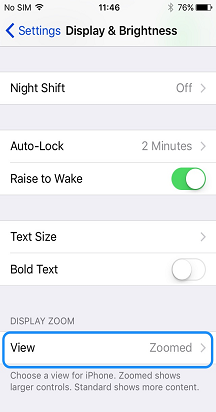
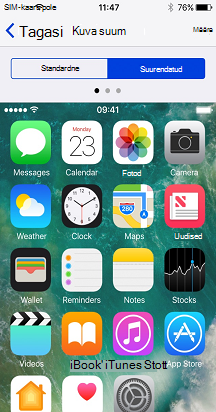
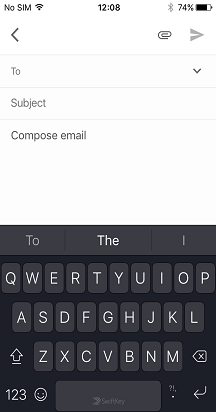
Pange tähele, et horisontaalpaigutus on suuremates plussseadmetes keelatud, kui suumirežiim on aktiivne.










